Google Photos est un service de cloud. Il sécurise nos photos et nous permet de les voir sur différents appareils. Mais il est difficile de faire de la place sur Google Photos. Nous devons supprimer des photos, mais nous ne voulons pas leur dire adieu sur nos iPhones.
Nous avons compris qu'il s'agit de disposer de plus d'espace tout en gardant des souvenirs à portée de main. Je suis passé par là, moi aussi, et j'ai fait beaucoup de recherches. Je vous explique donc comment supprimer Google Photos sans les supprimer de votre iPhone. Vous pouvez profiter du meilleur des deux univers.
Ce guide propose une procédure simple, étape par étape, pour mener à bien cette tâche. En quelques étapes simples, vous pouvez supprimer les photos indésirables de Google Photos tout en conservant ces images sur vos appareils.
Découvrez dans cet article
Partie 1 Suppression de Google Photos sur l'iPhone
Vous envisagez de supprimer des photos de Google Photos ? Mais est-ce que la procédure de suppression de Google Photos s'applique également au téléphone ? La réponse est non. La raison réside dans la différence fondamentale entre ces deux systèmes de stockage.
Google Photos est une plateforme basée sur le cloud conçue pour sauvegarder et stocker vos données en ligne. Il les rend accessibles à partir de divers appareils dotés d'une connexion Internet. Mais votre iPhone stocke les photos dans la mémoire de l'appareil ou dans iCloud, en fonction de vos réglages. Lorsque vous supprimez des photos de Google Photos, vous les supprimez uniquement du service basé sur le cloud. Cette action n'a pas de conséquence sur les images stockées sur votre iPhone.
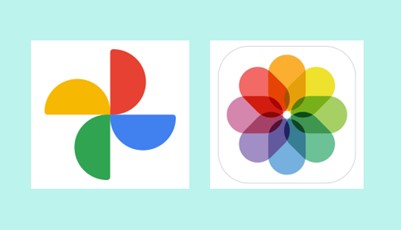
Google Photos n'est qu'un moyen pratique de sauvegarder vos photos et d'y accéder à partir de différents appareils et emplacements. Il n'altère pas le contenu de votre iPhone. Elles ne sont pas synchronisées automatiquement. Vous pouvez par ailleurs désactiver l'option Sauvegarde et synchronisation pour arrêter la synchronisation des photos de votre iPhone vers Google Photos.
Lorsque vous supprimez des photos de Google Photos, elles restent en sécurité sur votre iPhone. Les modifications apportées à Google Photos n'affectent pas les photos de votre iPhone.
Partie 2 Comment supprimer Google Photos sans le supprimer de l'iPhone
Sur iPhone
Si vous souhaitez supprimer des photos de Google Photos mais pas de votre appareil, suivez ces étapes sur votre iPhone :
- Ouvrez l'application Google Photos: Lancez l'application Google Photos sur votre iPhone. Si vous avez oublié de l'installer, téléchargez-la depuis l'App Store et connectez-vous avec votre compte Google.
- Allez dans le menu: Appuyez sur votre photo de profil dans le coin supérieur droit pour afficher le menu.

- Cliquez sur Paramètres de Google Photos: Les paramètres de Google Photos se trouvent en bas du menu.

- Accédez aux paramètres de sauvegarde : Commencez par appuyer sur l'option Sauvegarde.
- Désactiver la sauvegarde et la synchronisation : Maintenant, désactivez la fonction de sauvegarde et de synchronisation de votre appareil.

- Sélectionnez les photos : Accédez aux photos que vous souhaitez supprimer de Google Photos et appuyez dessus.

- Supprimez les photos : Une fois les photos sélectionnées, appuyez sur l'icône de la corbeille dans le coin supérieur droit de l'écran.
- Videz la corbeille : Pour supprimer les photos de Google Photos allez dansBibliothèque en bas de l'application. Appuyez sur Corbeille pour afficher les photos que vous avez supprimées. Sélectionnez les images que vous souhaitez supprimer définitivement, puis appuyez sur Supprimer.
Sur ordinateur
Vous pouvez également supprimer des photos sur Google Photos depuis votre ordinateur sans les supprimer de votre iPhone. Procédez comme suit :
- Ouvrez un navigateur web: Ouvrez votre navigateur Web et visitez le site Web de Google Photos (photos.google.com). Connectez-vous à votre compte Google si vous n'êtes pas déjà connecté.
- Sélectionnez les photos : Localisez les photos que vous souhaitez supprimer et cliquez dessus. Pour sélectionner plusieurs photos, maintenez la touche Ctrl enfoncée (ou la touche Commande sur Mac) tout en cliquant sur les photos.

- Supprimez les photos: Une fois les photos sélectionnées, cliquez sur l'icône de la corbeille en haut de la page.
- Videz la corbeille: Cliquez sur l'option "Déplacer vers la corbeille".
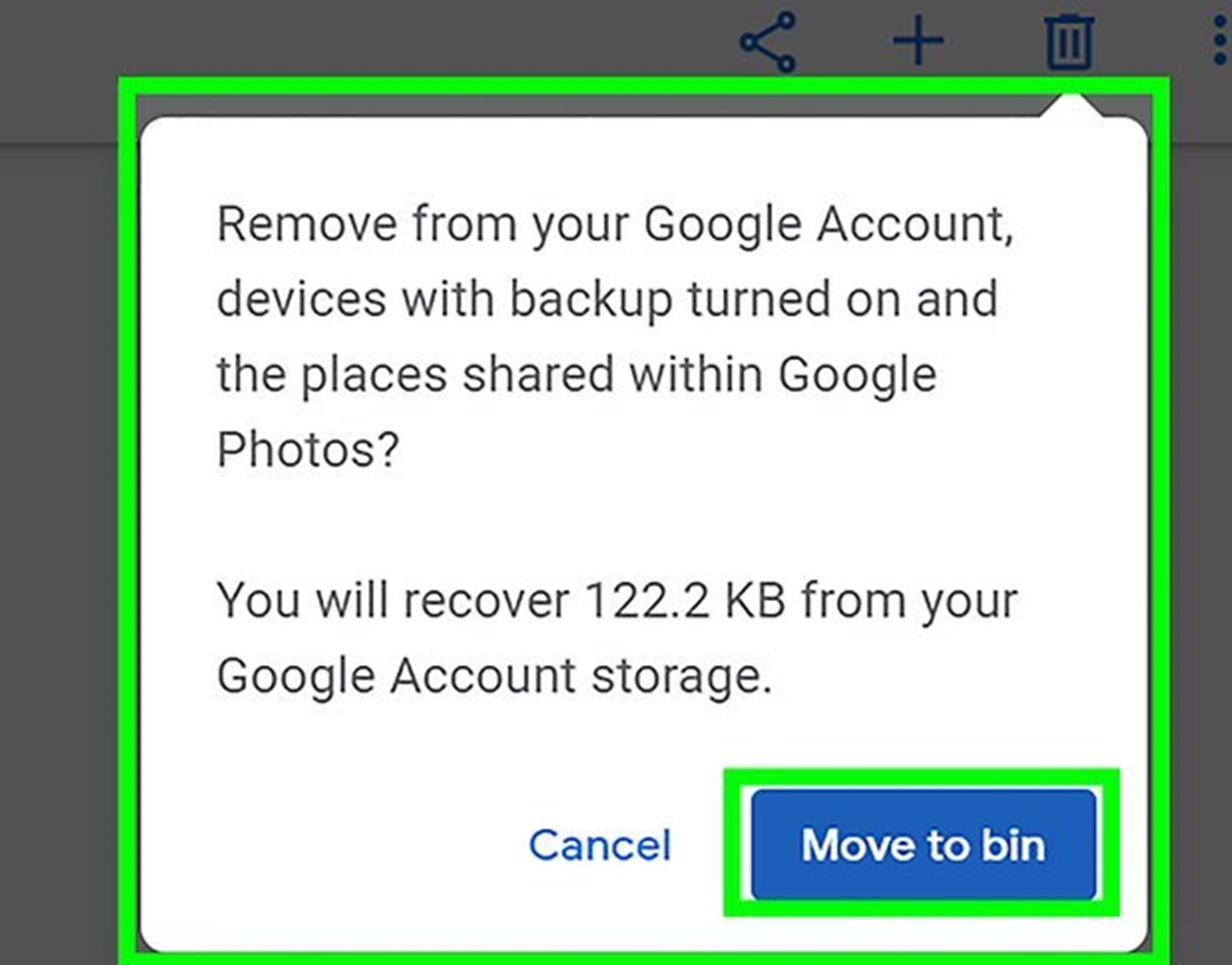
Une façon simple de garder les photos en sécurité et de les transférer
Les étapes ci-dessus pour empêcher Google Photos de supprimer les photos de l'appareil vous permettent de ne pas perdre vos données tout en gérant efficacement vos Google Photos. Mais vous pouvez ajouter une couche de sécurité supplémentaire en sauvegardant vos données avec Wondershare MobileTrans.
MobileTrans offre deux fonctions principales puissantes: Transfert de téléphone et Sauvegarde et restauration. Cette application protège vos photos tout en facilitant les transferts entre appareils.

 4,5/5 Excellent
4,5/5 ExcellentTransfert de téléphone : Simplifier la migration des photos
Le transfert de téléphone MobileTrans vous permet de transférer facilement des photos vers différents appareils. Vous pouvez utiliser la fonction de transfert de téléphone lorsque:
- Mise à niveau vers un nouveau téléphone
- Transfert entre les plateformes iOS et Android
- Partager des souvenirs avec les amis et la famille
MobileTrans veille à ce que le transfert de vos photos se fasse en douceur et en toute sécurité. Il dispose d'une interface conviviale et d'une large compatibilité avec différents appareils. Il s'agit donc d'un outil polyvalent et efficace pour transférer des photos en toute simplicité.

Sauvegarde et restauration : Un filet de sécurité pour vos photos
La fonction de sauvegarde et de restauration de Wondershare MobileTrans est un filet de sécurité pour vos photos. La création d'une copie sécurisée de votre collection de photos sur votre PC avec Wondershare MobileTrans présente plusieurs avantages :
- Il offre une protection supplémentaire contre les pertes potentielles dues à la détérioration de l'appareil ou à l'altération des données.
- Vous libérez un espace de stockage précieux sur votre appareil pour de nouvelles photos et applications.
- Il simplifie la gestion de votre photothèque numérique. Vous pouvez organiser les photos dans des dossiers sur votre ordinateur.


 4,5/5 Excellent
4,5/5 ExcellentConclusion
Ce guide explique comment supprimer des photos de Google Photos, mais pas de votre appareil. Il vous permet de libérer de l'espace précieux sur le cloud sans sacrifier vos précieux souvenirs. N'oubliez pas d'effacer de temps en temps les photos indésirables pour mieux gérer votre espace et votre vie privée.
FAQ
-
Comment dissocier mon iPhone de Google Photos ?
Pour dissocier votre iPhone de Google Photos, ouvrez l'application, touchez votre photo de profil et sélectionnez "Paramètres de photos," appuyez sur "Sauvegarde et synchronisation," et désactivez l'option "Sauvegarde et synchronisation." Cette étape interrompt la synchronisation sans affecter l'état des photos de votre iPhone. -
Comment supprimer toutes les photos de Google Photos ?
Pour supprimer toutes les photos Google : Ouvrez l'application ou visitez le site photos.google.com. Appuyez sur votre photo de profil. Choisir "Paramètres des photos," désactiver"Sauvegarde & synchronisation," sélectionner et déplacer les photos dans la corbeille à partir de l'onglet "Bibliothèque". Consultez l'onglet "Corbeille" pour les supprimer définitivement, tout en conservant vos photos sur votre appareil.




